遅かれ早かれ、各ユーザーは考え、ブラウザを再起動する方法。この基本的なタスクは、初心者ユーザーでも覚えておく必要があります。結局のところ、システムのクラッシュ時やフリーズ時に、インターネットブラウザを再起動すると便利になります。各ブラウザには、問題を解決するための独自のメソッドがあります。それらすべてを以下に説明します。現実には、すべてが見かけよりもはるかに単純です。そして、未就学児でもこのタスクに対処します。

普遍的なアプローチ
ブラウザを再起動する方法は?最も簡単な解決策は、閉じて再度開くことです。実際、ユーザーはブラウザーで作業を完了してから、再度開始する必要があります。
これには以下が必要です。
- ブラウザの右隅にある赤いXをクリックします。
- デスクトップ上の対応するアイコンをクリックして、インターネットブラウザーをダブルクリックして開きます。
できた!このようなオプションは、普遍的なソリューションと見なすことができます。しかし、問題を解決するにはいくつかのアプローチがあります。
キー
ブラウザを再起動する方法は?すでに述べたように、アイデアを現実に変換する主な方法は、ネットワークへのアクセスに使用されるプログラムによって異なります。しかし、普遍的なトリックの中で、特定のキーボードショートカットはしばしば区別されます。それらについてお話します。
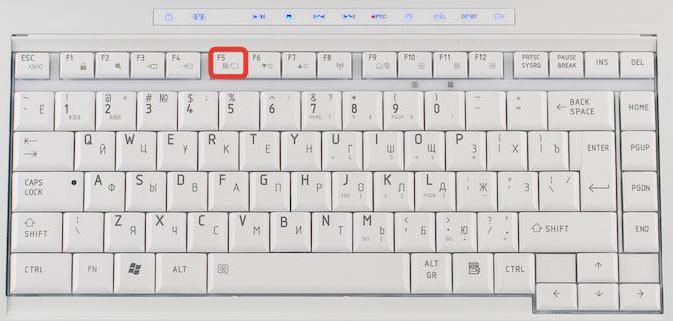
そのため、「ブラウザを再起動する」ことの意味に興味がある人もいます。つまり、いくつかの定義があります。
- ブラウザの完全な再起動。
- 開いているページを更新します。
ほとんどの場合、2番目のシナリオが暗示されます。これを実装するには、ブラウザのF5ボタンを押す必要があります。または、組み合わせを使用できます。
- Ctrl + F5;
- Fn + F5。
これらのアプローチも普遍的であると考えられています。これで、さまざまなインターネットブラウザーでの更新の秘密について少し話すことができます。
スタックしたブラウザ
ただし、最初に、緊急時の再起動が必要になる可能性がある状況を検討してください。このアラインメントはあまり一般的ではありませんが、発生します。
フリーズまたは遅いブラウザを再起動するにはどうすればよいですか?これを行うには、以下を実行する必要があります。
- Ctrl + Alt + Delをクリックします。
- 「デバイスマネージャ」を選択します。
- [アプリケーション]タブで、必要なブラウザをカーソルで選択します。
- [完了]ボタンをクリックします。
- 警告を受け入れ、操作を確認します。
原則として、この後、選択したアプリケーションはすべて緊急に閉じられます。あとは、ネットワークブラウザを再起動するだけです。これには難しいことや理解できないことは何もありません。
Operaでの作業
ブラウザを再起動する方法は明らかです。次に、特定のインターネットブラウザでページを更新する方法を説明します。これは、すべてのユーザーが知っておくべき非常に重要な操作です。
Operaのアップデートから始めましょう。これはかなり手間のかからない、かなり人気のあるブラウザです。

「オペラ」のページを更新するためのガイドはこのようになります:
- PCでインターネットを操作するためのアプリケーションを起動します。
- 目的のページを開きます。
- 画面上の空きスペースを右クリックします。主なことは、カーソルがハイパーリンク上にないことです。
- 表示されるメニューで[更新]コマンドを選択します。
アクションが実行されると、開いているタブが更新されます。この手法はほとんどのレビュアーに有効ですが、あまり一般的ではありません。
Mozillaブラウザ
ブラウザを再起動するにはどうすればよいですか?次のアプリケーションはMozilla Firefoxです。このブラウザの操作は非常に簡単です。また、ページの更新は最小限のコストで行われます。
開いているページを再開するには、次のものが必要です。
- ブラウザに移動します。
- カーソルを円形矢印に移動します。アドレスバーの右隅にあります。
- 対応するLMBボタンをクリックします。
このコントロールをクリックすると、現在のページのみが更新されます。すべてのタブを再読み込みする場合は、開いているすべてのサイトで手順を繰り返す必要があります。
エクスプローラと更新
Explorerブラウザを再起動するにはどうすればよいですか?このブラウザはあまり使用されませんが、使用できるようにする必要があります。
ページの更新は、Mozillaと同じ方法で実行されます。開いているタブの丸い矢印のボタンをクリックするだけで十分です。理解できないものや超自然的なものはありません。
「クローム」と連携
Google Chromeブラウザを再起動する方法は? このようなアプリケーションでの作業は非常に簡単です。ここのページを更新するには、すでにおなじみのコントロールをクリックします。これは丸い矢印です。
「Mozilla」や「Explorer」とは異なり、Chromeの対応するボタンはアドレスバーの外側にあります。より正確には、その左側です。その隣には、「進む」ボタンと「戻る」ボタンがあります。対応するコントロールをクリックすると、アクティブなタブが更新され、前または後ろに進みます。
一緒
Chromeブラウザを再起動する方法などを理解しました。リストされているすべてのブラウザには、ブラウザで開いているすべてのタブを再ロードするコマンドがあります。

彼らはこのように見えます:
- Chrome://再起動-Googleの場合。
- Shift + F2を押して、restartと書き込み、「Enter」をクリックします-「Mozilla」の場合。
- エクスプローラーの場合は、Ctrl + Tキーを押しながら「最後のセッションを再開」を選択します。
おそらくそれだけです。これからは、ブラウザを再起動する方法が明らかになります。












